Hasło Ustawienie dysk flash USB lub karty pamięci

- 4221
- 451
- Jozue Noga
Wstęp
Era dysków laserowych staje się stopniowo historią, ponieważ zostały prawie całkowicie zastąpione przenośnymi napędami - dyski flash i karty pamięci. Ich zalety w porównaniu z pierwszym są znacznie więcej niż wady: po pierwsze, są znacznie bardziej zwarte; Po drugie, umieszcza się na nich znacznie więcej informacji, cała ilość pamięci może dotrzeć do setek gigabajtów; Po trzecie, są one wielokrotnego użytku, w przeciwieństwie do tych samych płyt, na których informacje mogą być rejestrowane tylko raz; Po czwarte, są one znacznie bardziej niezawodne niż większość przewoźników informacji. Przeprowadzono eksperymenty, podczas których dyski błyskowe przeszły różne testy. Rezultat jest imponujący - prawie niemożliwe do zepsucia.

Logiczne jest, że wielu używa tego przewoźnika informacji jako repozytorium ważnych dokumentów i plików. Możesz stale nosić ze sobą dysk flash, nie zajmuje dużo miejsca. Ale najważniejsze jest to, że dane o nim mogą być niezawodnie chronić. Jak? Różni użytkownicy rozwiązują ten problem na swój sposób: umieść ważne dokumenty w archiwum i umieść na nim hasło, ktoś szyfruje osobny folder, a ktoś całkowicie chroni przenośny dysk hasłem. Jedną z najprostszych opcji jest ustanowienie hasła dostępu, bez wiedzy, o której będzie całkowicie niemożliwe do odczytania przechowywanych informacji.
W tym materiale rozważymy, jak umieścić hasło na dysku flash. Dowiemy się wszystkie możliwe opcje: wbudowane możliwości systemu Windows, bezpłatne specjalne narzędzia, a także specjalne modele dysków.
Standardowe okna
Jeśli korzystasz z systemu Windows 7 lub więcej, nie możesz myśleć o korzystaniu z programów trzecie. Jak może ci pomóc?
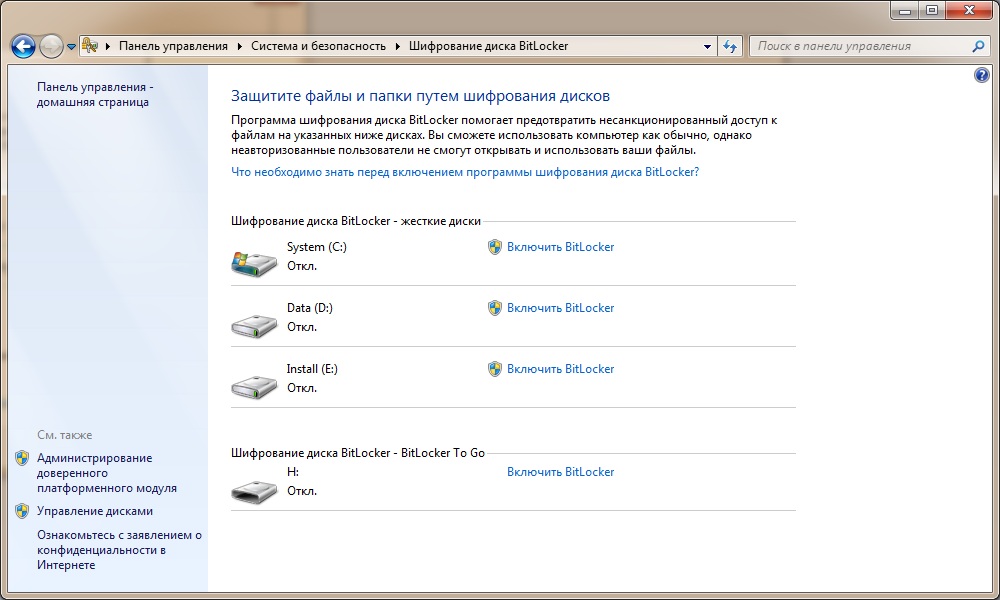
- Włóż dysk flash USB do części USB, a następnie przejdź do przewodu Windows i znajdź dysk na liście dysku i urządzeń.
- Kliknij go za pomocą prawego przycisku myszy i wybierz „Włącz Bitlocker”.
- Otworzy się mistrz szyfrowania, który zaoferuje wprowadzenie hasła do ochrony. Umieść znacznik kontrolny w odpowiednim miejscu, a następnie wprowadź kombinację. Wybierz niezawodne hasło o długości co najmniej 10 znaków zawierających liczby, litery, luki, a także symbole.
- Na następnym etapie zostaniesz zaproszony do utworzenia klucza odzyskiwania. Można to być powiązane z kontem Microsoft, zapisz w pliku tekstowym lub wydruku. Jest to potrzebne, aby uzyskać dostęp do plików, nawet jeśli zapomnisz hasło.
- Następnie wskazuj typ szyfrowania: cały dysk flash lub tylko część, na której znajdują się pliki. Różnią się tylko szybkością pracy.
- W zależności od objętości dysku flash USB i mocy komputera, po maksymalnie kilku minutach zobaczysz powiadomienie o systemie szyfrowania. Kliknij przycisk „Zamknij”, a następnie wyciągnij, a następnie ponownie wstaw dysk do złącza komputerowego.
- Zwróć uwagę na sposób wyświetlania dysku flash na liście dysku - obraz blokady będzie obecny. Kliknij dwa razy wzdłuż dysku, a następnie wprowadź hasło. Dopóki go nie wprowadzisz, ogólnie nie będziesz w stanie wyświetlić żadnych informacji o dysku.
Korzystanie z specjalnych narzędzi
Jeśli używasz starszego systemu Windows XP lub po prostu nie jesteś zadowolony ze standardowego programu szyfrowania BitLocker, użyj jednego z bezpłatnych programów przedstawionych poniżej. Ich esencja jest prosta - zaszyfruj zawartość całego dysku flash lub osobnego pliku lub folderu. Zapoznajmy się z najlepszymi narzędziami szyfrowania.
Rohos Mini Drive
Najpopularniejszy program szyfrowania napędów zewnętrznych lub dowolnych danych na sztywnym dysku komputera. Praca oparta jest na tworzeniu chronionej sekcji szyfrowanej przez niezwykle niezawodny algorytm AES z 256-bitowym kluczem. Czy program jest całkowicie bezpłatny, ale będzie miał pewne ograniczenia. Na przykład sekcja maksymalna to 8 GB. W większości przypadków wystarczy z głową, ale jeśli nie wystarczy, zdobądź wersję płatną. Jak korzystać z tego oprogramowania?
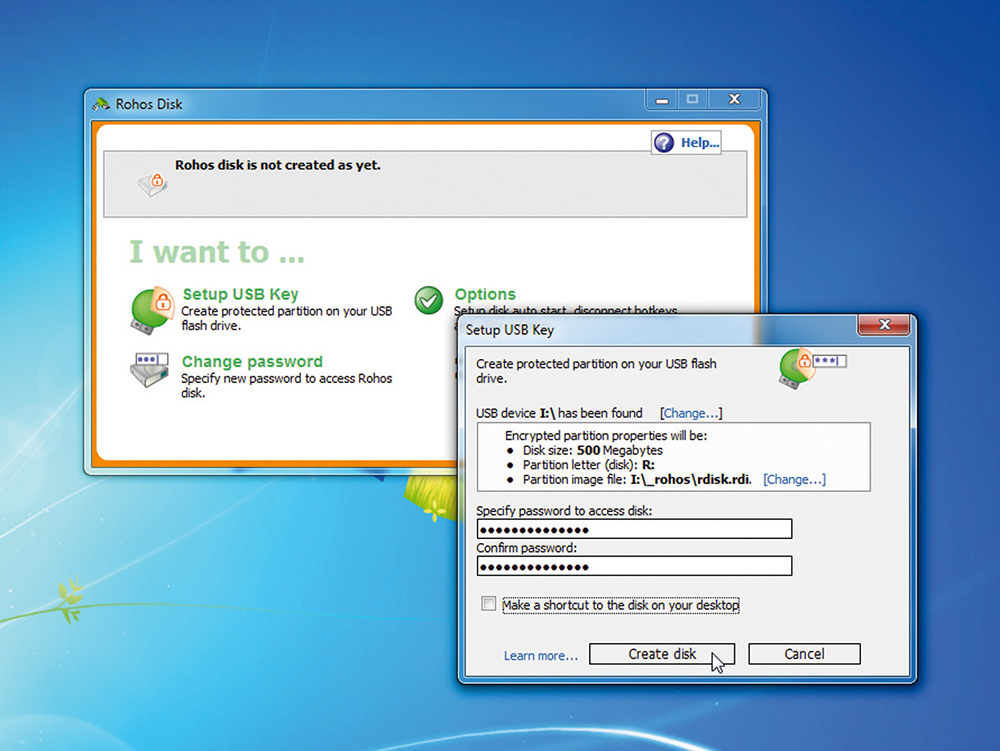
- Przejdź do strony internetowej programisty pod tym linkiem http: // www.Rohos.Ru/Products/Rohos-Mini-Drive/to Pobierz plik instalacyjny. Trzy narzędzia zostaną przedstawione na stronie, musisz pobrać pierwszy z listy.
- Następnie musisz zainstalować narzędzie na dysku twardym komputera, a następnie wstawić dysk flash i uruchomić.
- Menu programu ma 4 przyciski: „Dodaj dysk USB”, „Dodaj aplikację”, „Konfiguruj opcje” i „Utwórz kopię zapasową”. Kliknij „Podświetl dysk USB”.
- W oknie, które się otwiera, musisz wprowadzić hasło, a także możesz zmienić literę, system plików i rozmiar zaszyfrowanej sekcji. Wymyśl niezawodną kombinację, ale taka, że szybko jej nie zapominasz.
- Po pewnym czasie dysk wirtualny zostanie wyświetlony w systemie, a w korzeni karty pamięci można zobaczyć dwa pliki: Rohos Mini.EXE i Rohos Mini Drive (przenośne).Exe. Są konieczne, aby można było uzyskać dostęp do zaszyfrowanej sekcji na dowolnym komputerze.
- Teraz, aby umieścić informacje w sekcji zaszyfrowanej, skopiuj niezbędne pliki do dysku wirtualnego wyświetlonego w przewodzie jako „ukryty dysk”.
Wszystko jest zaimplementowane bardzo dogodnie, ponieważ pliki będą dostępne tylko pod warunkiem, że rozdział zaszyfrowany zostanie podłączony, a hasło dostępu zostanie wprowadzone. Dzięki głównemu menu programu możesz wyłączyć i włączyć sekcję w razie potrzeby, a jeśli potrzeba jego zniknie, nawet usuń. Aby uzyskać szybki dostęp do narzędzia, przejdź do tacy systemowej i kliknij ikonę w postaci żółtego prostokąta z zamkiem.
Safeguard USB
Lekki i bardzo prosty program do instalowania hasła na dysku flash USB lub karcie pamięci. Jest dystrybuowany w dwóch wersjach: bezpłatny i płatny. Bezpłatna wersja będzie działać z przewoźnikiem o maksymalnej liczbie 4 gigabajtów, a wersja płatna obsługuje dowolne przejazd do 16 terabajtów. Jak umieścić hasło na dysku flash USB za pomocą narzędzia? Postępuj zgodnie z następującymi krokami:
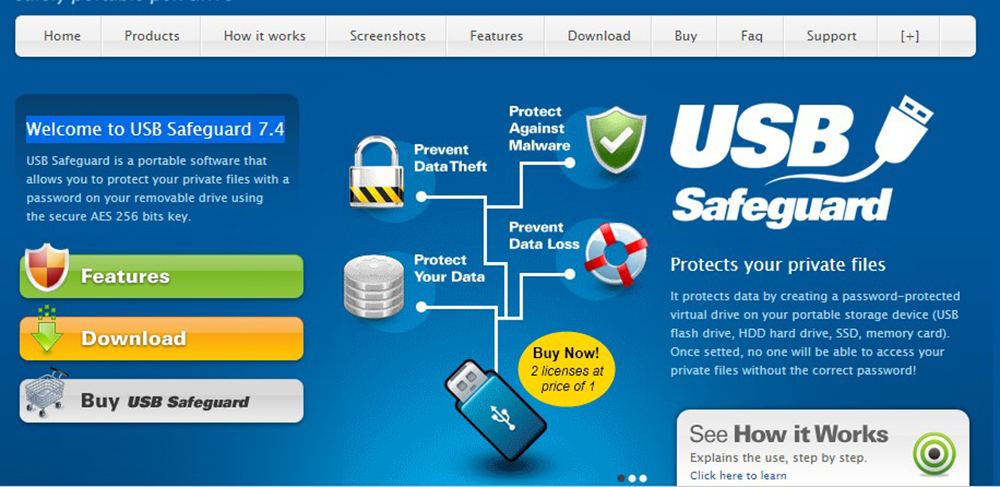
- Wejdź na oficjalną stronę internetową http: // www.USBSAfeguard.Com/pobierz.HTML i pobierz plik instalacyjny z bezpłatną lub płatną wersją.
- Skopiuj plik instalacyjny do korzenia dysku flash lub karty pamięci i uruchom go od podwójnego kliknięcia myszy.
- Po pierwsze, program zaproponuje format pamięci w formacie NTFS. Nie zapominaj, że wszystkie dane zostaną usunięte. Jeśli dysk flash USB jest już sformatowany w NTFS, umieść pole w elemencie Don't Format.
- Po zakończeniu formatowania naciśnij przycisk Zakończ, a także zgadzam się z warunkami umowy licencyjnej, klikając przycisk I Zgadzam się.
- W następnym kroku musisz wprowadzić wymyślone hasło o długości co najmniej 6 znaków i potwierdzić.
- Aby uzyskać dostęp do zaszyfrowanego dysku, uruchom plik USBSAfeGuard.Exe, znajdujący się w korzeni dysku flash, wprowadź wcześniej utworzone hasło, a także kliknij przycisk Open.
W przyszłości możesz odczytać zaszyfrowane pliki tylko po wprowadzeniu hasła. Możesz pisać pliki, przejść do przewodu do wirtualnego dysku Z Z Z.
Ochrona sprzętu przed producentem
Istnieją modele dysków z zbudowanym systemem ochrony. Takie akcesoria nie są tanie, ale jeśli regularnie potrzebujesz przechowywania tajnych informacji, możesz spędzać czas. Ich cechą jest obecność cyfrowej klawiatury do wprowadzenia kodu odblokowania, który będzie musiał być ustawiony w pierwszym użyciu. Ta opcja pozwala bardzo niezawodnie chronić tajne informacje, ponieważ jest one szyfrowane w czasie rzeczywistym za pomocą procesora zbudowanego, a ze względu na brak specjalnego oprogramowania szansa na przechwycenie klawiatury lub hakowania jest unieważniona.
Wnioski
We współczesnym świecie kwestia ochrony informacji jest bardzo ważna. Dlatego jeśli chcesz przechowywać zaszyfrowane informacje na dysku flash, użyj jednej z opisanych powyżej opcji. Ale jaka metoda może okazać się najbardziej odpowiednim?
Bitlocker. Najprostsze, ponieważ nie wymaga instalacji i pobierania specjalnych narzędzi. Z niedociągnięć można zauważyć tylko obsługę systemu Windows, więc w innych systemach operacyjnych zaszyfrowanych informacji z trudem można wyświetlić. Ponadto funkcja jest zaimplementowana tylko w maksymalnych wersjach systemu Windows.
Trzecie programy partii. Dobra opcja w przypadku braku bitlockera, ale możesz stawić czoła potrzebie zakupu płatnej wersji programu, ponieważ bezpłatne może mieć szereg ograniczeń. Podobnie jak poprzednia opcja, może wystąpić problem z dostępem do plików na komputerach z systemem operacyjnym innym niż Windows.
Ochrona sprzętu przed producentem. Najdroższa, ale jednocześnie najbardziej niezawodna opcja, odpowiednia nawet dla pracowników dużych firm, którzy mają dostęp do tajnych danych. Możesz go zhakować tylko przez fizyczny wpływ na właściciela urządzenia.
Jaką opcję wybrałeś dla siebie? Opowiedz nam o tym w komentarzach.

